
အင်တာနက်ပေါ်မှအသေးစိတ်အချက်အလက်များကြောင့်အသုံးပြုသူတစ် ဦး စီသည်ကွန်ပျူတာပေါ်တွင် operating system ကိုလွတ်လပ်စွာပြန်လည်တည်ဆောက်နိုင်သည်။ သို့သော်ပြန်လည်သုံးသပ်ခြင်းလုပ်ငန်းစဉ်ကိုမလုပ်ဆောင်မီ OS ဖြန့်ဝေခြင်းကိုမှတ်တမ်းတင်ထားသည့် bootable flash drive တစ်ခုဖန်တီးရန်လိုအပ်သည်။ Windows XP ၏ installation ပုံစံဖြင့် drive တစ်ခုဖန်တီးနည်း။
Windows XP နှင့် Flash Drive ကိုဖွဲ့စည်းရန်လုပ်ထုံးလုပ်နည်းလေ့ကျင့်ခန်းလုပ်ခြင်းသည် Wintoflash utility ကိုအကူအညီများကိုအသုံးပြုသည်။ အမှန်မှာ၎င်းသည် USB Carrier များဖွဲ့စည်းခြင်းအတွက်အဆင်ပြေဆုံးကိရိယာတစ်ခုဖြစ်သည်, သို့သော်အခြားအရာများအရ၎င်းသည်အခမဲ့ဗားရှင်းရှိသည်။
Wintoflash အစီအစဉ်ကို download လုပ်ပါ
Windows XP နှင့် Bootable USB flash drive တစ်ခုဖန်တီးနည်း။
ကျေးဇူးပြု. ဤ application သည် Windows XP မှ USB drive တစ်ခု၏ဖွဲ့စည်းခြင်းကိုဖွဲ့စည်းရန်သာမကဤ operating system ၏အခြားဗားရှင်းများအတွက်လည်းသင့်တော်သည်ကို ကျေးဇူးပြု. မှတ်သားပါ။
1 ။ အကယ်. Wintoflash ကိုသင့်ကွန်ပျူတာပေါ်တွင်တပ်ဆင်ခြင်းမရှိသေးပါက installation လုပ်ထုံးလုပ်နည်းကိုလိုက်နာပါ။ ပရိုဂရမ်ကိုမဖွင့်မီ USB carrier ကို operating system ဖြန့်ဖြူးမှုကိုမှတ်တမ်းတင်မည့်ကွန်ပျူတာသို့ USB carrier တစ်ခုကိုချိတ်ဆက်ပါ။
2 ။ Wintoflash ကို run ပြီး tab ကိုသွားပါ "Advanced Mode".
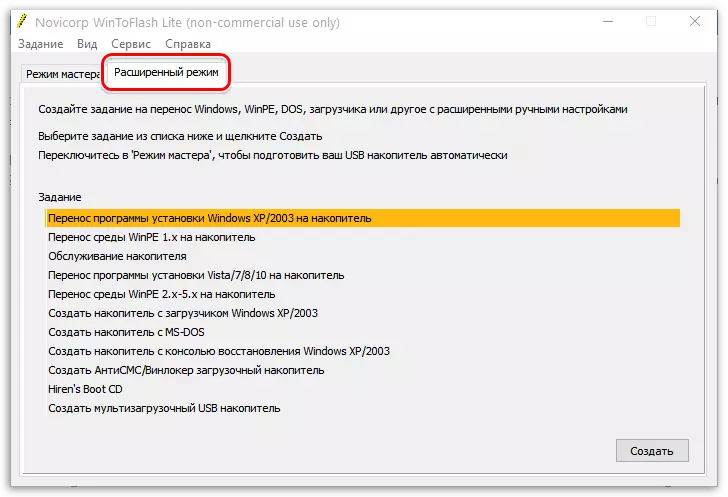
3 ။ ပြသထားသည့် 0 င်းဒိုးတွင်တစ်ချက်နှိပ်ပါ "Windows XP / 2003 Installer ကိုကားမောင်းရန်" လွှဲပြောင်းခြင်း " ပြီးတော့ခလုတ်ကိုရွေးချယ်ပါ "Create".
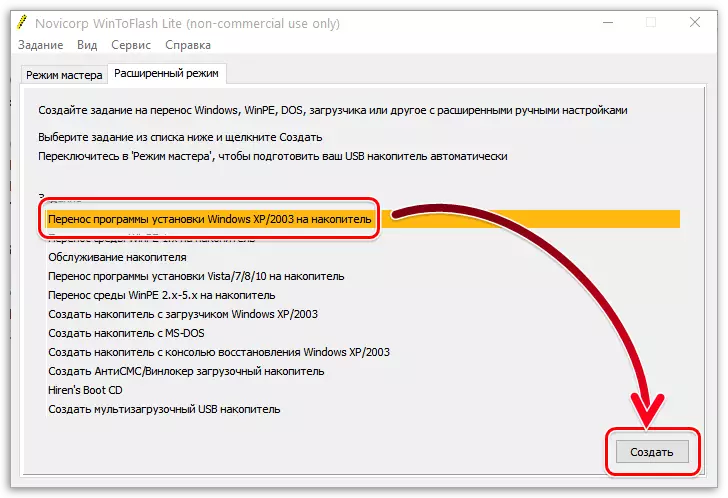
4 ။ item အနီး "Windows Files သို့လမ်း" ခလုတ်ကိုနှိပ်ပါ "Select" ။ 0 င်းဒိုးစူးစမ်းရှာဖွေသူပေါ်လာလိမ့်မည်။ ၎င်းသည် installation files များနှင့်ဖိုင်တွဲကိုသတ်မှတ်ရန်လိုအပ်သည်။
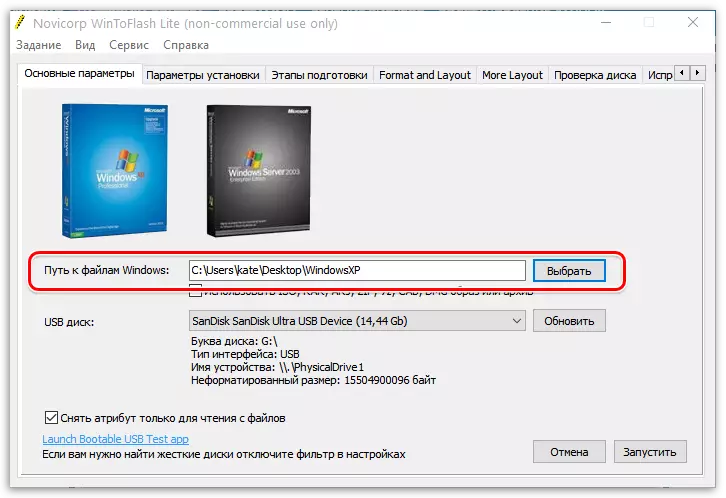
ISO Image မှ Loading flash drive တစ်ခုပြုလုပ်ရန်လိုအပ်ပါက၎င်းကို ISO Image မှပြုလုပ်ရန်လိုအပ်လျှင်၎င်းကိုသင်၏ကွန်ပျူတာပေါ်တွင်အဆင်ပြေသောနေရာနှင့်မဆိုဆက်သွယ်ပါ။ ထို့နောက်ရရှိလာသော folder ကို Wintoflash အစီအစဉ်တွင်ထည့်သွင်းနိုင်သည်။
ငါး။ item အနီး "USB disk" သင့်တွင်လိုချင်သော flash drive ရှိပါစေ။ ၎င်းကိုမပြပါကခလုတ်ကိုနှိပ်ပါ။ "update" နှင့် drive ကိုရွေးပါ။
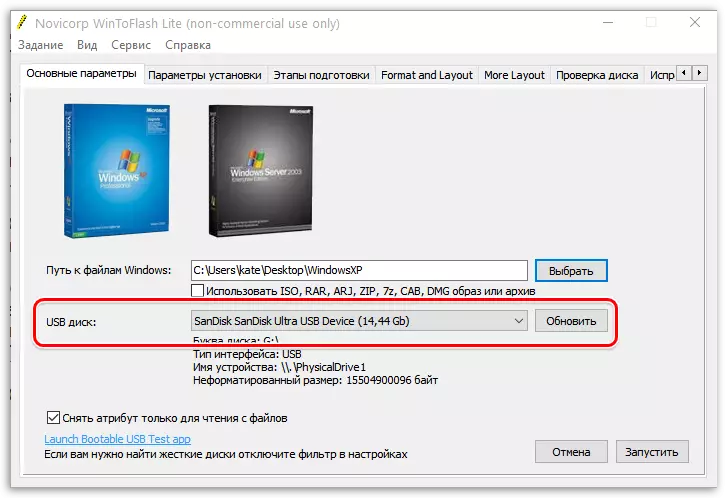
6 ။ အရာရာတိုင်းဟာလုပ်ထုံးလုပ်နည်းအတွက်ပြင်ဆင်ထားတယ်, ဒါကြောင့်သင်ဟာခလုတ်ကိုသာနှိပ်လိုက်ပါ "run".
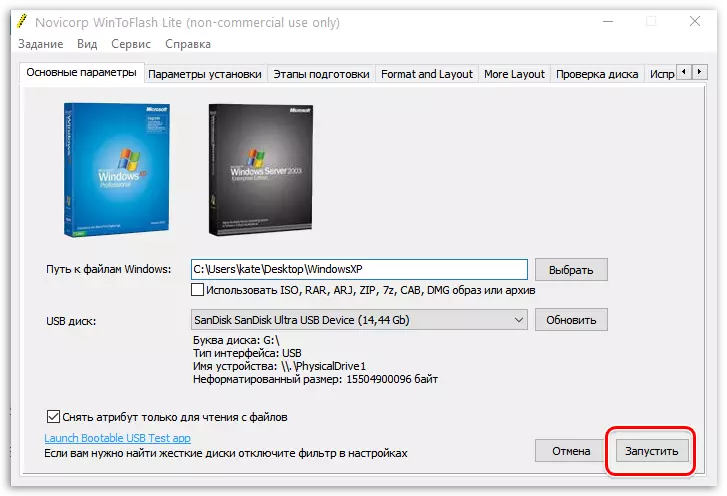
7 ။ ဤအစီအစဉ်သည်ယခင်အချက်အလက်တစ်ခုလုံးကို disk ပေါ်တွင်ဖျက်ဆီးလိမ့်မည်ဟုသတိပေးလိမ့်မည်။ သင်ဤအရာကိုသဘောတူပါကခလုတ်ကိုနှိပ်ပါ "ဆက်လက်ဆောင်ရွက်".
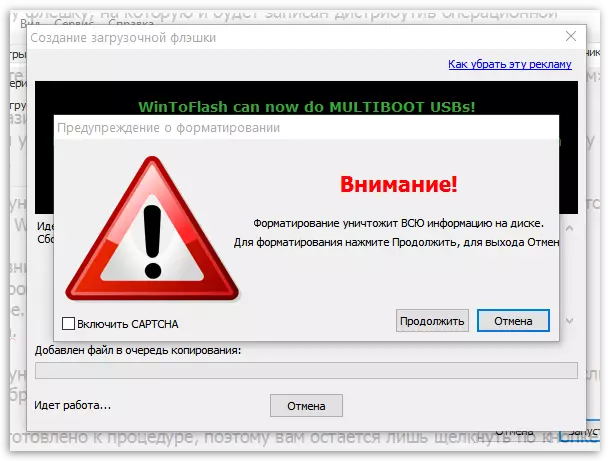
bootable USB carber ကိုဖွဲ့စည်းခြင်းလုပ်ငန်းစဉ်စတင်မည်, ၎င်းသည်အချိန်အနည်းငယ်ကြာလိမ့်မည်။ application သည် flash drive တစ်ခု၏ဖွဲ့စည်းမှုကိုပြီးဆုံးသွားသောအခါ၎င်းကို၎င်း၏ရည်ရွယ်ချက်များအတွက်ချက်ချင်းအသုံးပြုနိုင်သည်။ i.e. Windows ကို install လုပ်ပါ။
ကြည့်ရှုပါ - Loading Flash Drives ဖန်တီးခြင်းအတွက်ပရိုဂရမ်များ
သင်မြင်နိုင်သည့်အတိုင်း Windows XP နှင့်အတူ loading flash drive ကိုဖွဲ့စည်းခြင်းလုပ်ငန်းစဉ်သည်အလွန်ရိုးရှင်းပါသည်။ ဤအကြံပြုချက်များကိုလိုက်နာပါကသင်သည် operating system ၏ installation system တစ်ခုတပ်ဆင်ထားသည့် drive တစ်ခုကိုလျင်မြန်စွာဖန်တီးသည်။ ဆိုလိုသည်မှာ၎င်းကိုသင်စတင်ထည့်သွင်းနိုင်သည်။
